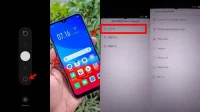Setiap android kini memiliki fitur screenshot panjang dengan cara yang sangatlah mudah dan tepat. Ketahuilah bahwa Oppo menjadi salah satu ponsel android yang kini semakin memiliki teknologi canggih.
Salah satunya yaitu terdapat cara screenshot panjang hp oppo untuk semua model dari sebagian besar tipe android Oppo. Tak heran apabila kini semakin banyak pengguna ponsel android dengan merk tersebut.
Apa sih screnshoot panjang itu? Ketahui bahwa screnshot panjang berarti mengambil gambar tangkapan layar penuh secara memanjang ataupun semua model sesuai dengan yang diinginakan.
Tentunya screnshot panjang tersebut memang dapat dilakukan dengan mudah, biasanya tujuan screenshot panjang untuk menyimpan suatu data yang dianggap sangatlah penting sehingga bisa dibuka lagi dalam jangka waktu yang lama.
Dengan demikian akan semakin memudahkan Anda untuk menyimpan berbagai data dalam bentuk gambar untuk disimpan dan dibuka lagi pada waktu berikutnya.
Cara Screenshot Panjang Oppo dengan Kombinasi Tombol
Ketahuilah bahwa terdapat cara screenshot panjang Oppo dengan kombinasi tombol yang sangatlah mudah untuk dilakukan, ini dia seputar penjelasan lebih detailnya untuk Anda.
1. Tekan Tombol Volume Up dan Power
Jika cara screenshot biasa untuk hp Oppo menggunakan kombinasi tombol volume down (-) dengan tombol power maka untuk cara screenshot panjang oppo tanpa aplikasi dengan kombinasi tombol dapat dilakukan dengan cara tekan tombol volume up(+). Tentunya, proses screenshot panjang memang membutuhkan waktu lebih lama dibandingkan cara screnshoot biasanya.

Apabila melakukan tangkapan layar dengan tujuan mengharapkan hasil seperti biasanya maka setelah melakukan kombinasi tombol akan langsung muncul notification bahwa proses screenshot berhasil dilakukan. Berbeda, dengan proses kombinasi tombol untuk tangkapan layar panjang maka Anda harus menentukan area yang akan discreenshot.
Nah, jadi sebelum melakukan screenshot maka Anda bisa menentukkan terlebih dahulu area mana yang akan discreenshot sehingga hasilnya sesuai dengan yang diinginkan.
2. Screenshot Area, Next Page dan Save
Seperti yang sudah dijelaskan sebelumnya ketika Anda melakukan cara screnshoot panjang maka harus menentukan area dengan memilih menu screenshot area kemudian next page. Jadi, ketika Anda ingin melakukan screenshot panjang maka bisa melakukan tangkapan layar dengan halaman yang berbeda-beda.
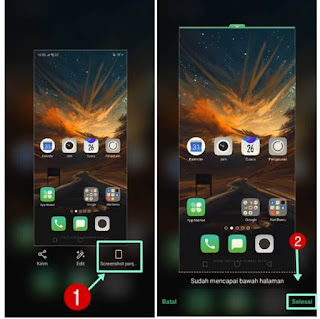
Dengan kata lain menyatukan beberapa halaman menjadi satu hasil screnshoot, caranya yaitu dengan mengklik next page. Tentukan area yang akan discreen kemudian klik save maka proses screenshoot panjang Oppo dapat langsung tersimpan di gallery. Anda dapat membuka kembali file tersebut di menu screenshoot yang memang langsung tersimpan di bagian gallery foto
Tentunya sangat mudah bukan melakukan cara screenshoot panjang di ponsel Oppo dengan semua model yang berbeda-beda sesuai yang diinginkan. Tujuan screenshot ini pastinya agar lebih memudahkan satu data dengan data yang lainnya discreenshoot menjadi satu. Biasanya screen panjang ini seringkali digunakan untuk menyatakan testimoni.
3. Pilih Hingga 8 Halaman Tampilan Layar
Ternyata melakukan screenshoot panjang HP OPPO bisa digunakan untuk menggabungkan 8 halaman tampilan layar. Dengan demikian pastinya fitur ini menjadi salah sat fitur unggulan yang tidak dimiliki oleh ponsel lainnya. Tetapi, jika Anda sudah melakukan berbagai cara di atas kemudian tidak dapat melakukan screenshot panjang berarti ponsel Anda memang belum mendukung fitur tersebut.
Tak perlu khawatir tentunya Anda dapat melakukan screenshot panjang HP Oppo dengan berbagai cara lainnya yang sangatlah mudah untuk dilakukan dengan tepat.
Cara Screenshot Panjang Oppo dengan Fitur 3 Jari
Selain dapat melakukan cara ss panjang oppo dengan kombinasi tombol, ternyata Anda juga bisa melakukan screnshoot dengan fitur tiga jari. Tetai, fitur tersebut hanya terdapat pada produk Oppo A37, Oppo A71, dan Oppo F1S. Nah, inilah cara screenshoot panjang Oppo dengan fitur 3 jari. Biasanya sudah bisa secara langsung kok tanpa perlu settingan.

1. Ubah Pengaturan
Untuk menggunakan fiturtiga jari tersebut maka Anda memang harus mengubah pengaturan dengan cara membuka menu setting atau setelan. Setelah itu, masuk pada menu ‘screen on gesture’ lalu pilih gesture screenshot. Apabila Anda belum mengubah pengaturan tersebut pastinya tidak dapat menggunakan fitur 3 jari untuk melakukan long shot.
Jadi, jika Anda tidak mengaktifkan fitur tersebut maka bisa mengusap layar dari atas ke bawah tanpa menghasilkan tangkapan layar. Berbeda ketika sudah mengaktifkan fitur tiga jari maka dengan mengusap tiga jari dari atas ke bawah maka bisa langsung menghasilkan tangkapan layar panjang oppo sesuai dengan yang diinginkan, bahkan bisa juga menggabungkan beberapa hasil tangkapan layar dari beberapa halaman yang berbeda.
Fitur tiga jari ini juga menjadi keunggulan tersendiri yang dimiliki oleh ponsel android Oppo sehingga tak heran kini ponsel android yang satu ini memang menjadi favorit sebagian besar masyarakat.
2. Pilih Halaman Layar
Apabila Anda sudah mengubah pengaturan dengan mengaktifkan gesture screenshoot tiga jari maka bisa melanjutkannya dengan memilih halaman layar. Setelah itu maka Anda bisa langsung memilih halaman layar yang akan discreenshot. Perlu diketahui bahwa halaman layar ini bisa lebih dari satu halaman. Jadi Anda bisa menentukan area screenshotnya terlebih dahulu sebelum melakukan secreenshoot panjang.
Tak heran apabila sekarang ini semakin banyak orang yang tertarik untuk menggunakan ponsel android Oppo untuk menghasilkan screenshot panjang yang menjadi salah satu fitur kekinian yang dibutuhkan dalam berbagai tujuan yang berbeda-beda.
3. Letakkan 3 jari Anda di layar
Ketika Anda sudah membuka halaman layar yang akan discreenshot maka langkah berikutnya yang harus dilakukan yaitu tarik ke bawah. Tunggulan beberapa saat sampai munculnya sebuh notifikasi. Jika sudah berhasil maka ditandai dengan adanya bunyi shutter dan layar berkedip. Dengan demikian maka hasil screenshot akan langsung tersimpan di menu gallery.
Dengan begitu untuk memastikan bahwa screenshot sudah berhasil maka dapat dilakukan dengan mengeceknya langsung di menu gallery.
Baca juga :
Screenshoot Panjang Melalui Aplikasi LongShot
Selain menggunaan fitur bawaan dari ponsel Oppo maka Anda juga bisa melakukan screenshoot panjang menggunakan aplikasi ketiga yaitu longshot, tentunya dengan cara yang sangatlah mudah. Ini da seputar penjelasannya untuk Anda.
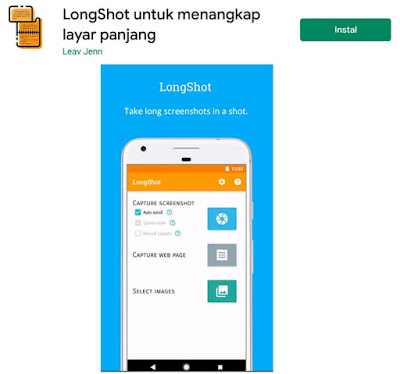
1. Download Aplikasi LongShot
Langkah pertama yang harus Anda lakukan untuk screenshot panjang oppo melalui apalikasi ketiga yaitu bisa langsung download longshot di Play Store. Sebelum mendownloadnya maka pastikan terlebih dahulu bahwa masih terdapat ruang penyimpanan pada ponsel android Anda.
2. Buka Layar dan Capture
Nah, setelah Anda mendownloadnya maka langkah berikutnya yang harus dilakukan yaitu membuka layar kemudian tentukan area screnshoot langsung pilih capture. Dengan begitu tunggu sampai ada notifikasi pemberitahuan bahwa tangkapan layar telah berhasil dilakukan.
3. Tersimpan Secara Otomatis
Apabila sudah berhasil melakukan screenshoot maka file tersebut akan langsung tersimpan ke menu gallery. Tentunya sangatlah mudah bukan? dengan begitu maka Anda dapat melihat hasil tangkapan layar pada menu gallery ponsel Anda.
Kesimpulannya cara screenshot panjang Oppo dapat dilakukan dengan berbagai langkah yang berbeda, Anda dapat mempraktekannya dengan cara paling mudah diingat.